Zoom機能によって力を引き出された「トピック」が、「フォルダ」「ファイル」「項目」「本文」の役割を果たす(WorkFlowyの中核的機能「Zoom」の説明その2)
公開日:
:
WorkFlowy
@gofujita @takwordpiece @ruu_embo Zoom機能を使っていて感じるのは、Zoom機能によって、WorkFlowyのすべてのトピックが、本文であり、見出しであり、ファイル名であり、フォルダ名になってるな、ということです。多少ピントずれてますが。。。
— 彩郎 (@irodraw) 2015, 1月 14
これは、2015年1月の私がつぶやいたツイートです。その頃の私は、WorkFlowyを使い始めて約2週間。WorkFlowyのZoom機能のことを少しずつ理解し始め、「Zoom機能は本当にすごい!」という興奮を感じていたころでした。
この文章の目標は、このツイートを説明することです。
目次
1.【問い】なぜ、WorkFlowyは、「トピック」というただひとつの単位で、テキスト情報を管理できるのか?
(1) WorkFlowyが持つ唯一の単位「トピック」
WorkFlowyは、テキスト管理システムです。
「テキストをトピックに格納し」「トピックを階層構造で管理する」という枠組みで、テキスト情報を管理します。
WorkFlowyがテキストを管理する枠組みは、「テキストをトピックに格納する」と「トピックを階層構造で管理する」の2段階
WorkFlowyが、テキスト情報を管理するために用意している単位は、「トピック」ただひとつです。
「情報を区切る単位はトピックだけでいい」というWorkFlowyの思想
WorkFlowyは、自らが管理するすべてのテキスト情報を、「トピック」というただひとつの単位で区切り、管理します。
(2) 普通のテキスト情報管理ツールは、複数の情報を区切る単位を持つ
「トピック」というただひとつの単位ですべてのテキスト情報を管理する、という枠組みは、数あるテキスト情報管理ツールの中でも、異色です。
たとえば、Windowsなどのフォルダにテキストファイルを保存するのも、ある意味、テキスト情報管理ツールです。このツールは、「フォルダ(フォルダ名)」「ファイル(ファイル名)」「(ファイル本文内の)項目」「(ファイル本文内の)段落」など、たくさんの情報を区切る単位を持っています。
また、Evernoteもある意味でテキスト情報管理システムです(テキストには限りませんが、テキストも管理できます)。Evernoteが用意する情報を区切る単位は、「ノートブックスタック」「ノートブック」「ノート」「(ノート本文内の)項目」「(ノート本文内の)段落」など、たくさんあります。
これらのテキスト情報管理ツールが、情報を区切る単位を複数持っていることには、意味があります。複数の単位を使い分けることで、複雑なかたちでテキスト情報を管理するためです。
たとえば、「フォルダ」と「ファイル」という別の単位があるからこそ、フォルダを階層化し、階層の適宜の場所にファイルを保存する、という管理が可能になります。
また、「ノートブックスタック」「ノートブック」「ノート」という3つの単位があるからこそ、用途に応じてノートを分類したり、複数のノートブックを串刺しで確認したり、といった管理が可能になります。
さらに、ひとつの「ファイル」や「ノート」の中に、項目や段落を入力すれば、テキスト情報を好きな単位でまとめることによる管理が可能になります。
(3) 【問い】なぜ、WorkFlowyは、「トピック」というただひとつの単位で、テキスト情報を管理できるのか?
WorkFlowyを他の普通のテキスト情報管理ツールと比較すると、ひとつの疑問が浮かんできます。
それは、「なぜ、WorkFlowyは、「トピック」というただひとつの単位で、テキスト情報を管理できるのか?」です。
WorkFlowyが持っている情報を区切る単位は、「トピック」ただひとつです。しかし、WorkFlowyは、かなり上手にテキスト情報を管理します。WorkFlowyが実現するテキスト情報管理は、Windows&テキストエディタやEvernoteによるテキスト情報管理に、けっして負けていません。
では、なぜ、「トピック」というただひとつの単位しか持たないにもかかわらず、WorkFlowyは、テキスト情報をうまく管理できるのでしょうか?
2.【答え】Zoom機能によって力を引き出された「トピック」が、「フォルダ」「ファイル」「項目」「本文」の役割を果たすから
私の答えは、「Zoom機能によって力を引き出された「トピック」が、「フォルダ」「ファイル」「項目」「本文」の役割を果たすから」です。
(1) 「トピック」は、階層に応じて、「フォルダ」「ファイル」「項目」「本文」の役割を果たす
WorkFlowyの「トピック」は、階層構造で管理されています。
この階層に応じて、「トピック」は、「フォルダ」のような役割も、「ファイル」のような役割も、「項目」のような役割も、「本文」のような役割も、すべて果たします。
WorkFlowyにおいて、ただひとつの単位である「トピック」は、階層構造によって、他のツールにおいて複数の単位が果たしている役割と同じような役割のすべてを果たしています。
(2) Zoom機能が、「トピック」の力を引き出す
しかし、階層構造だけでは、ひとつの「トピック」がたくさんの役割を果たすためには、不足です。
何が必要でしょうか。Zoom機能です。
Zoom機能があるからこそ、WorkFlowyの「トピック」は、「フォルダ」「ファイル」「項目」「本文」の役割を果たします。Zoom機能は、WorkFlowyの「トピック」の力を、大きく引き出します。これによって、階層構造で管理された「トピック」は、「フォルダ」「ファイル」「項目」「本文」の役割を果たします。
(3) 具体的な説明
「Zoom機能によって力を引き出された「トピック」が、「フォルダ」「ファイル」「項目」「本文」の役割を果たす」ということを、項目を改めて、具体的に説明します。
3.【説明】Zoom機能によって力を引き出された「トピック」が、「フォルダ」「ファイル」「項目」「本文」の役割を果たすことの具体的な説明
(1) 「トピック」は、位置づけられる階層の深さに応じて、「フォルダ」「ファイル」「項目」「本文」の役割を果たす
WorkFlowyにおいて、「トピック」は、「フォルダ」でもあり、「ファイル」でもあり、「項目」でもあり、「本文」でもあります。
なぜ、こんなことができるのかといえば、WorkFlowyの「トピック」が、階層構造で管理されているからです。
a.WorkFlowyで文章を書くときの階層構造
たとえば、私は今、このブログエントリの原稿を、WorkFlowyのひとつのトピックで、書いています。(【Zoom機能によって力を引き出された「トピック」が、「フォルダ」「ファイル」「項目」「本文」の役割を果たす(WorkFlowyの中核的機能「Zoom」説明その2)】トピック。このトピックを、「本トピック」と呼びます。)

本トピックは、【「ずっと完成しないで変化し続ける有機体」】トピックの子トピックです。
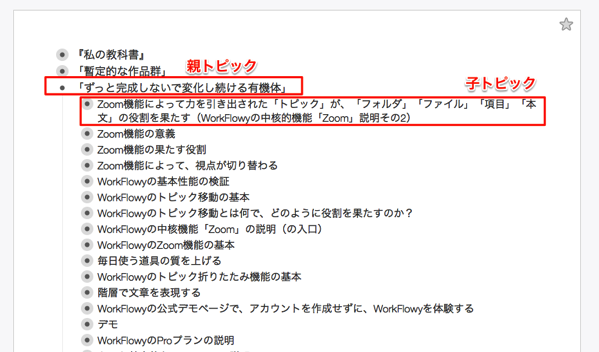
また、本トピックは、【1.【問い】なぜ、WorkFlowyは、「トピック」というただひとつの単位で、テキスト情報を管理できるのか?】トピックや【2.【答え】Zoom機能によって力を引き出された「トピック」が、「フォルダ」「ファイル」「項目」「本文」の役割を果たすから】トピックなどを、子トピックとして持っています。
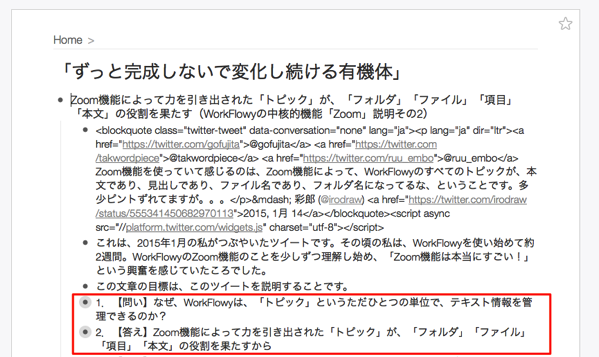
さらに、本トピックの下層には、たとえば、【WorkFlowyは、テキスト管理システムです。】というテキストを格納したトピックが存在します。
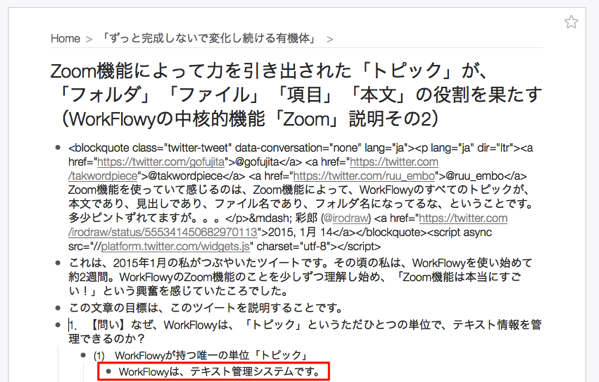
b.WorkFlowyのトピック階層構造とテキストファイルとの比較
このトピックの階層構造を、テキストファイルと比較してみます。
まず、本トピックは、ひとつの文章としてまとまる予定のトピックです。テキストファイルの場合、ひとつの文章をひとつのテキストファイルで書くことが多いかと思いますので、本トピックは、ひとつの「ファイル」に相当します。
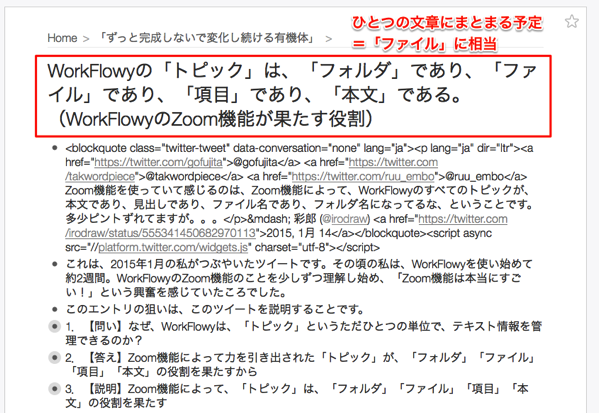
次に、「ずっと完成しないで変化し続ける有機体」トピックは、本トピックを含め、ひとつの文章としてまとまるであろう単位のトピックをたくさん収納しています。テキストファイルの場合、複数の「ファイル」をまとめて収納するのは、「フォルダ」です。そこで、「ずっと完成しないで変化し続ける有機体」トピックは、テキストファイルにおける「フォルダ」に相当します。
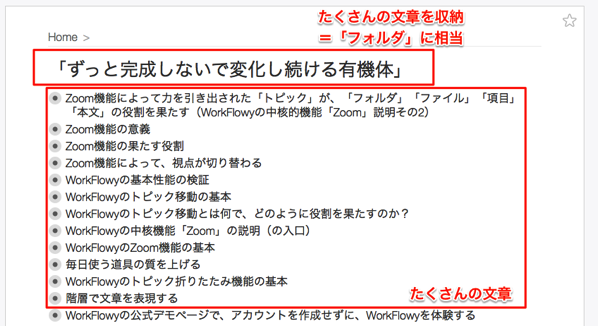
さらに、本トピックの子トピックである【【問い】なぜ、WorkFlowyは、「トピック」というただひとつの単位で、テキスト情報を管理できるのか?】などは、ひとつの文章のなかのひとつのまとまりです。ひとつのテキストファイルでひとつの文章を書く場合を想定すれば、テキストファイル内の「項目」に相当します。
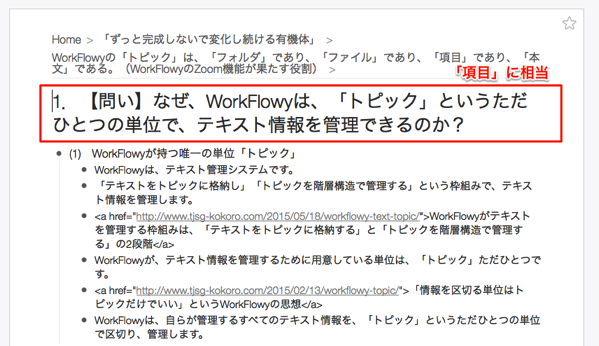
そして、「WorkFlowyは、テキスト管理システムです。」など、最下層のトピックが、テキストファイルに書き込まれた「本文」に相当します。
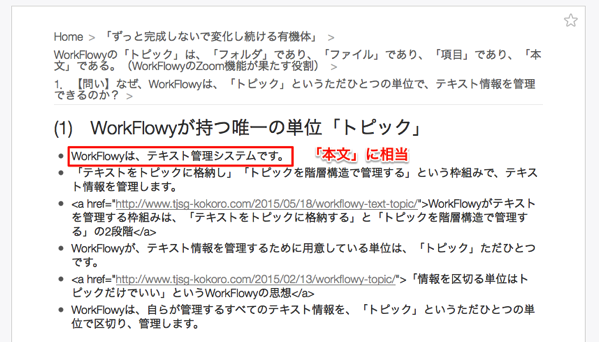
c.「トピック」は、位置づけられる階層の深さによって、「フォルダ」「ファイル」「項目」「本文」の役割を果たす
このように、WorkFlowyは、「トピック」を階層構造で管理することによって、「トピック」というただひとつの単位に、「フォルダ」「ファイル」「項目」「本文」の役割を果たさせています。
ただひとつの「トピック」が、どの深さの階層に位置づけられるかによって、「フォルダ」の役割を果たしたり、「ファイル」の役割を果たしたり、「項目」の役割を果たしたり、「本文」の役割を果たしたりするわけです。
(2) Zoom機能が「トピック」の力を引き出す
a.すべての階層が表示されると、集中できない
しかし、階層構造で管理しさえすれば、「トピック」がいろんな役割を果たす、というわけではありません。
というのも、単純に階層構造で「トピック」を管理するだけだと、階層の深い「トピック」を扱うために、階層の浅い「トピック」の全部が一緒に表示されてしまう、という問題があるからです。
たとえば、今、私は、「(2) Zoom機能が「トピック」の力を引き出す」という項目の本文を書いています。
この本文を格納するトピックは、「(2) Zoom機能が「トピック」の力を引き出す」トピックよりもひとつ深い階層に位置づけられます。そして、WorkFlowy全体が「ただひとつの巨大なリスト」という階層構造を持っているため、本文を格納するトピックは、自らの上に、「(2) Zoom機能が「トピック」の力を引き出す」トピック、「3.【説明】Zoom機能によって、「トピック」は、「フォルダ」「ファイル」「項目」「本文」の役割を果たす」トピック、「WorkFlowyの「トピック」は、「フォルダ」であり、「ファイル」であり、「項目」であり、「本文」である。(WorkFlowyのZoom機能が果たす役割)」トピック、「ずっと完成しないで変化し続ける有機体」トピック、WorkFlowy全体(Home)という、たくさんの階層を持っています。
このとき、Homeから続く階層構造の全体を表示すると、画面表示は、こうなります。
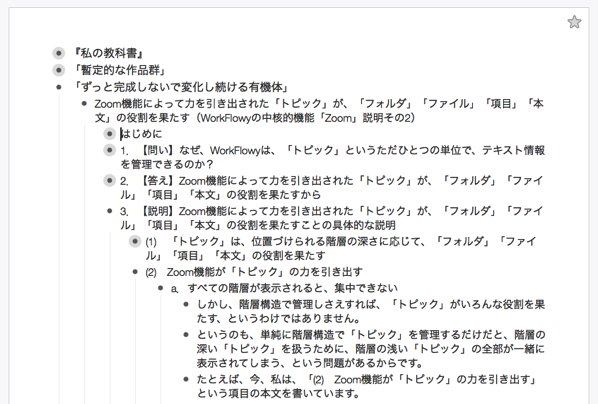
この画面表示は、あまりよくありません。
今、私がしている作業は、
「WorkFlowyの「トピック」は、「フォルダ」であり、「ファイル」であり、「項目」であり、「本文」であ る。(WorkFlowyのZoom機能が果たす役割)」という文章を書く作業です。
中でも、「3.【説明】Zoom機能によって、「トピック」は、「フォルダ」「ファイル」「項 目」「本文」の役割を果たす」という項目のうち、「(2) Zoom機能が「トピック」の力を引き出す」という項目内の本文を書いています。
- WorkFlowyの「トピック」は、「フォルダ」であり、「ファイル」であり、「項目」であり、「本文」であ る。(WorkFlowyのZoom機能が果たす役割)
- 3.【説明】Zoom機能によって、「トピック」は、「フォルダ」「ファイル」「項 目」「本文」の役割を果たす
- (2) Zoom機能が「トピック」の力を引き出す
- 3.【説明】Zoom機能によって、「トピック」は、「フォルダ」「ファイル」「項 目」「本文」の役割を果たす
ですから、私は、今書いている文章に集中することを求めます。
しかし、この画面表示は、今書いている文章だけでなく、「ずっと完成しないで変化し続ける有機体」トピックや、WorkFlowyに立てている他のトピックまでが、目に入ります。
テキストファイルとの比較で言えば、これは、ひとつのテキストファイルを開くと、テキストファイルの保存場所であるフォルダが同時に表示されているようなものです。
このように、「トピック」の階層構造でテキスト情報を管理するとき、階層構造の全体が常に表示されてしまうと、集中の邪魔となります。
- Home
- 「私の教科書」
- 「暫定的な作品群」
- 「ずっと完成しないで変化し続ける有機体」
- WorkFlowyの「トピック」は、「フォルダ」であり、「ファイル」であり、「項目」であり、「本文」であ る。(WorkFlowyのZoom機能が果たす役割)
- 3.【説明】Zoom機能によって、「トピック」は、「フォルダ」「ファイル」「項 目」「本文」の役割を果たす
- (2) Zoom機能が「トピック」の力を引き出す
- 3.【説明】Zoom機能によって、「トピック」は、「フォルダ」「ファイル」「項 目」「本文」の役割を果たす
- WorkFlowyの「トピック」は、「フォルダ」であり、「ファイル」であり、「項目」であり、「本文」であ る。(WorkFlowyのZoom機能が果たす役割)
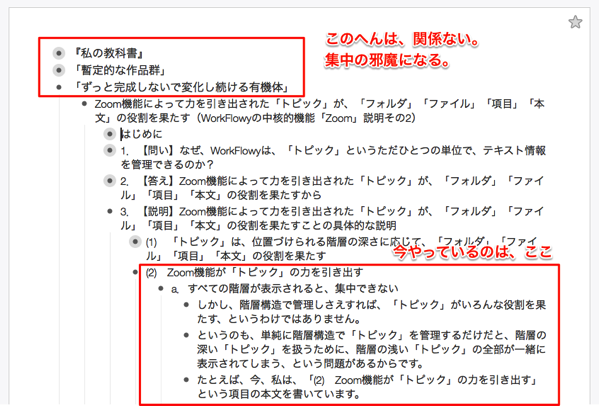
b.Zoom機能によって、今この瞬間は必要のない「トピック」を非表示にする
ここで意味を持つのが、Zoom機能です。
Zoom機能は、任意のトピックを、一時的に最上位階層として表示する機能です。
Zoom機能を使うと、タイトル欄にZoomしたトピックが表示され、本体エリアにその子トピックが表示され、タイトル欄上のパンくずリストに上位階層が表示され、それ以外のトピックは、一時的に見えなくなります。

Zoom機能を使えば、あるトピックとその子トピック以外を非表示にできるため、そのときにやりたい作業に集中できます。
テキストファイルで文章を書くことと比較すれば、
- テキストファイルでの「フォルダ」を開く操作が、
- WorkFlowyでの「フォルダ」に相当するトピックにZoomする操作に相当し、
- テキストファイルでの「ファイル」を開く操作が、
- WorkFlowyでの「ファイル」に相当するトピックにZoomする操作に相当する
という関係になります。

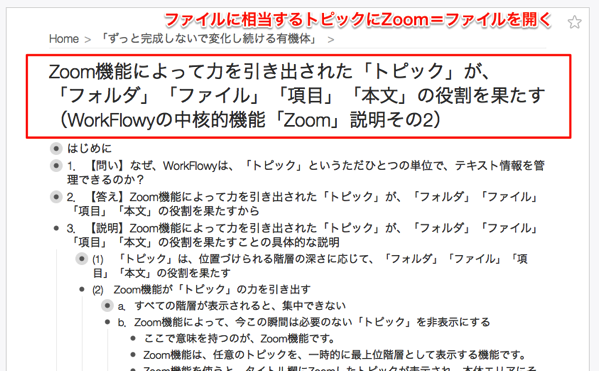
その上、WorkFlowyなら、
- 「項目」に相当するトピックにZoomする=「項目」を開く
- 「本文」に相当するトピックにZoomする=「本文」を開く
という、テキストファイルにはできない操作をすることまで可能です。

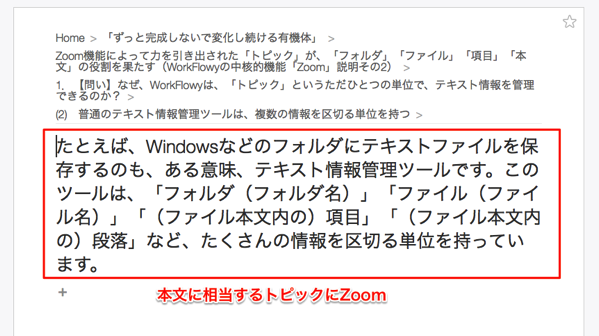
c.Zoom機能が「トピック」の力を引き出す
このように、Zoom機能があることによって、WorkFlowyの「トピック」は、テキストファイルにおける「フォルダ」「ファイル」が果たす役割を果たし、さらには、「項目」を開く、「本文」を開く、といった、テキストファイルにはできない役割までも果たします。
WorkFlowyの中核的機能「Zoom」が果たす役割のひとつは、「トピック」の力を引き出すことです。
【参考】
「情報を区切る単位はトピックだけでいい」というWorkFlowyの思想
WorkFlowyがテキストを管理する枠組みは、「テキストをトピックに格納する」と「トピックを階層構造で管理する」の2段階
スポンサードリンク
関連記事
-

-
[具体例]本からの引用を格納した「トピック」は、WorkFlowyの中を、どのように流れていくのか?
1.テキスト情報を格納した「トピック」が、WorkFlowyの中を流れる (1) 「トピック」とい
-

-
WorkFlowyをブログツールに。ハサミスクリプトファミリーの整理(Win&Mac・HTML&マークダウン&はてな記法)
1.WorkFlowyをブログツールにするハサミスクリプト 2015年現在、私は、「単純作業に心を込
-

-
WorkFlowyで、文章となる枠の外に混沌さを排出して、文章を書く
私のしつこいおすすめ活動の成果か、ウェブ経由ではない何人かの知り合いが、WorkFlowyを使い始め
-

-
WorkFlowyに書いたURLを活用し、WorkFlowyを思考のOSへ
1.WorkFlowyに書き込んだURLは、自動的に、クリックできるリンクになる WorkFlowy
-

-
ライフログツールとしての進化と新しい可能性/位置情報とTwitter機能を備えたMemoFlowy Ver.1.8
MemoFlowyは、WorkFlowyへのテキスト入力に特化したメモアプリです。ぱっとアプリを立ち
-

-
WorkFlowyで論文や本を書くときの、注の付け方(タグの活用)
1.課題 WorkFlowyで、論文や本を書くときに、注を付けたい。 どうしたらよいか。 注を作成し
-

-
「WorkFlowy専用Firefox」に追加しているアドオンとその役割の整理(2015/08段階)
1.はじめに この記事では、現時点で、私が「WorkFlowy専用Firefox」に追加しているア
-

-
全体と一部分(それより上の階層がない・それより上の階層がある)
1.WorkFlowyの第2原則と第3原則のお互いに支え合う関係 WorkFlowy基本5原則は、W
-

-
「WorkFlowyによって、私が新しく始めた行動は、何もない。」でも「WorkFlowyによって、私の生活は変わった。」
1.WorkFlowyは、どのように、私の生活を変えたのか? 2015年になってからの9ヶ月弱で、私
-

-
WorkFlowyの共有機能の使い方と、知っておくと役に立つ知識
1.WorkFlowyの共有機能 WorkFlowyは、共有機能を持っています。自分のWorkFlo

